Ditulis.ID – Menjalankan aplikasi di latar belakang adalah cara terbaik untuk melakukan banyak tugas dan menerima notifikasi terjadi crash bahkan saat tidak menggunakannya. Namun tidak semua aplikasi di PC kamu harus dijalankan di latar belakang, terutama aplikasi yang bisa mengurangi penggunaan memori dan memperlambat PC kamu secara signifikan.
Daftar Isi
Cara Mematikan Aplikasi Yang Berjalan Di Latar Belakang OS Windows 11

Baik kamu ingin mematikan aplikasi yang berjalan di latar belakang di Windows 11 beberapa atau semuanya sekaligus, kami akan menunjukkan kepada kamu beberapa cara berbeda untuk menonaktifkan aplikasi latar belakang di Windows 11.
Peringatan Awal: Mematikan aplikasi yang berjalan di latar belakang Windows 11 mungkin menghambat kinerja aplikasi tertentu seperti Microsoft Outlook.
Jadi, mari kita mulai.
1. Gunakan Settings App
Cara termudah untuk mematikan aplikasi yang berjalan di latar belakang di Windows 11 adalah melalui settings App di Windows 11.
Langkah 1: Buka menu Start dan klik ikon roda gigi untuk membuka settings App.

Langkah 2: Navigasikan ke tab Aplikasi di sebelah kiri kamu dan klik Aplikasi & fitur.

Langkah 3: Gulir ke bawah atau gunakan search bar di bagian atas untuk menemukan aplikasi yang ingin kamu nonaktifkan. Klik menu tiga titik di sebelahnya dan pilih Opsi lanjutan.

Langkah 4: Di bawah Izin aplikasi latar belakang, gunakan menu tarik-turun dan pilih Never.

Demikian pula, kamu bisa mengulangi langkah yang sama di atas untuk mematikan aplikasi yang berjalan di latar belakang di Windows 11.
2. Ubah Pengaturan Baterai
Jika kamu menggunakan laptop Windows, kamu juga bisa mengelola aktivitas latar belakang untuk masing-masing aplikasi dengan menganalisis penggunaan baterainya di Settings. Begini caranya.
Langkah 1: Tekan tombol Windows + I untuk membuka settings App.
Langkah 2: Di tab Sistem, klik Daya & baterai.

Langkah 3: Di bawah Baterai, klik Penggunaan baterai untuk memperluasnya.

Langkah 4: Di sini, kamu akan menemukan daftar aplikasi di PC kamu serta penggunaan baterainya.
Temukan aplikasi yang ingin kamu matikan agar tidak berjalan di latar belakang. Ketuk ikon menu tiga titik di sebelahnya dan pilih Kelola aktivitas latar belakang.

Langkah 5: Di bawah Izin aplikasi latar belakang, pilih Never.
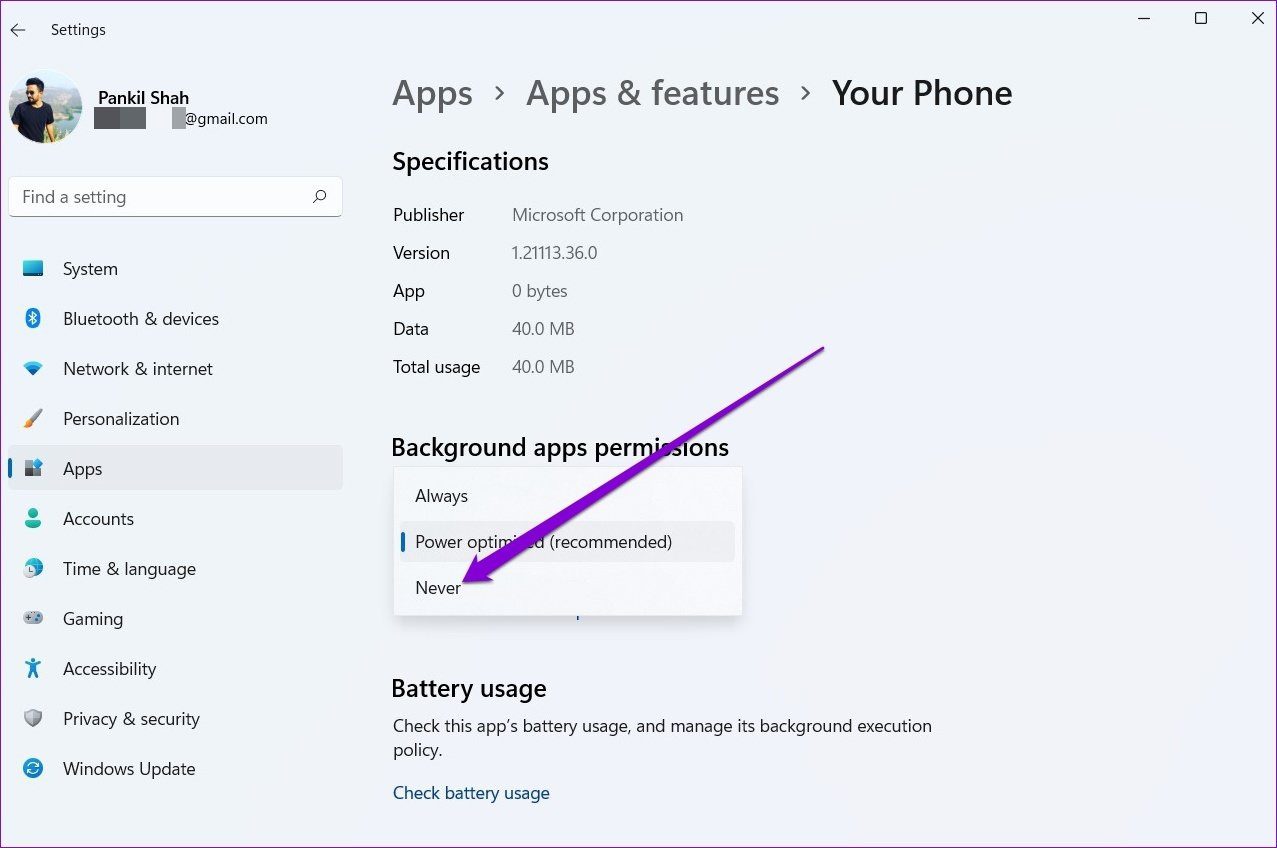
3. Gunakan Task Manager
Meskipun kamu bisa menggunakan settings App untuk menonaktifkan aplikasi Windows Store agar tidak berjalan di latar belakang, jika kamu ingin menonaktifkan aplikasi desktop tradisional, kamu harus menggunakan Task Manager di Windows 11.
Langkah 1: Tekan Ctrl + Shift + Esc untuk membuka Task Manager. Klik Lebih detail untuk memperluasnya.

Langkah 2: Navigasikan ke tab Startup dan pilih program yang ingin kamu cegah terbukanya saat startup. Kemudian klik Nonaktifkan.

Ini akan mencegah program berjalan saat PC kamu boot.
4. Edit Group Policy
Group Policy di Windows cukup berguna ketika kamu ingin melakukan perubahan pada cara sistem kamu beroperasi. Tentu saja, kamu juga bisa menggunakannya untuk membatasi aktivitas latar belakang aplikasi di PC kamu. kamu juga bisa menggunakan Group Policy Editor untuk mematikan aplikasi yang berjalan di latar belakang di Windows 11 sekaligus.
Catatan: Group Policy Editor tidak tersedia di edisi Windows 11 Home.
Langkah 1: Tekan tombol Windows + R untuk membuka dialog Run. Ketik gpedit.msc dan tekan Enter.

Langkah 2: Di jendela Group Policy, gunakan panel kiri untuk menavigasi ke folder berikut.
ConfigurationAdministrative TemplatesWindows ComponentsApp PrivacyLangkah 3: Di sebelah kanan kamu, klik dua kali pada kebijakan ‘Let Windows apps run in the background’.
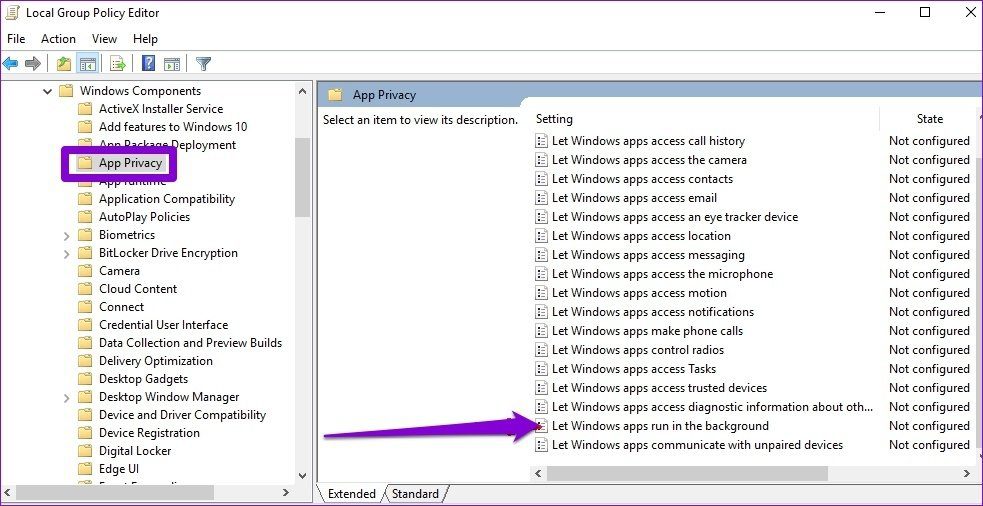
Langkah 4: Pilih Diaktifkan dan klik Terapkan diikuti oleh OK.
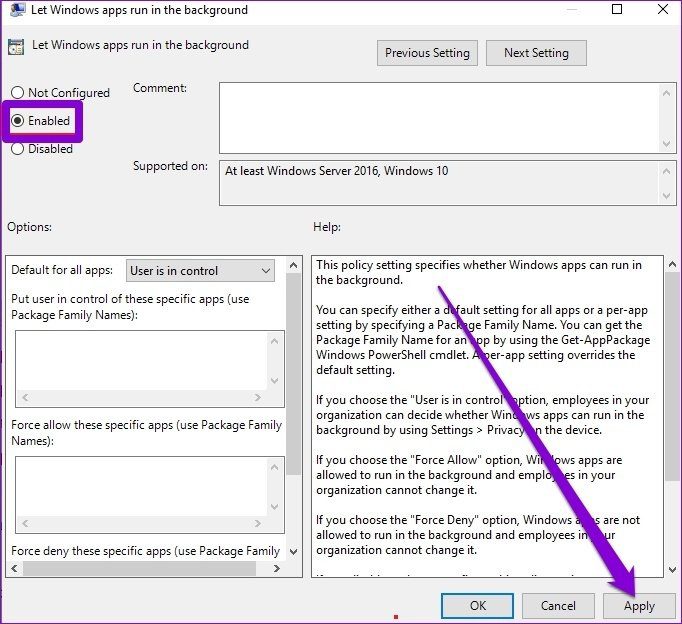
5. Sesuaikan Windows Registry
kamu juga bisa menggunakan Registry Editor untuk mengubah registry files guna mematikan aplikasi yang berjalan di latar belakang di Windows 11. Begini caranya.
Peringatan yang adil. Registry files merupakan bagian integral dari OS Windows. Jadi, pastikan untuk mengikuti langkah-langkah yang diberikan dengan tepat dan membuat backup registry files terlebih dahulu.
Langkah 1: Tekan tombol Windows + R, ketik regedit, dan tekan Enter.
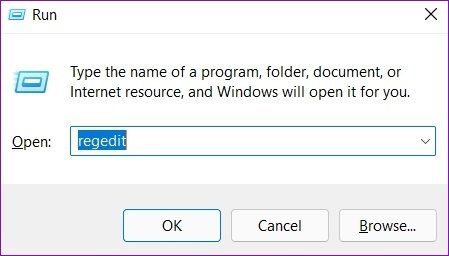
Langkah 2: Gunakan address bar di bagian atas untuk menavigasi ke key berikut:
HKEY_LOCAL_MACHINESOFTWAREKebijakanMicrosoftWindowsLangkah 3: Klik kanan pada key Windows, buka Baru dan pilih key. Beri nama Privasi Aplikasi.

Langkah 4: Di dalam key AppPrivacy, klik kanan di mana saja di ruang kosong, buka Baru dan pilih Nilai DWORD (32-bit). Beri nama LetAppsRunInBackground.
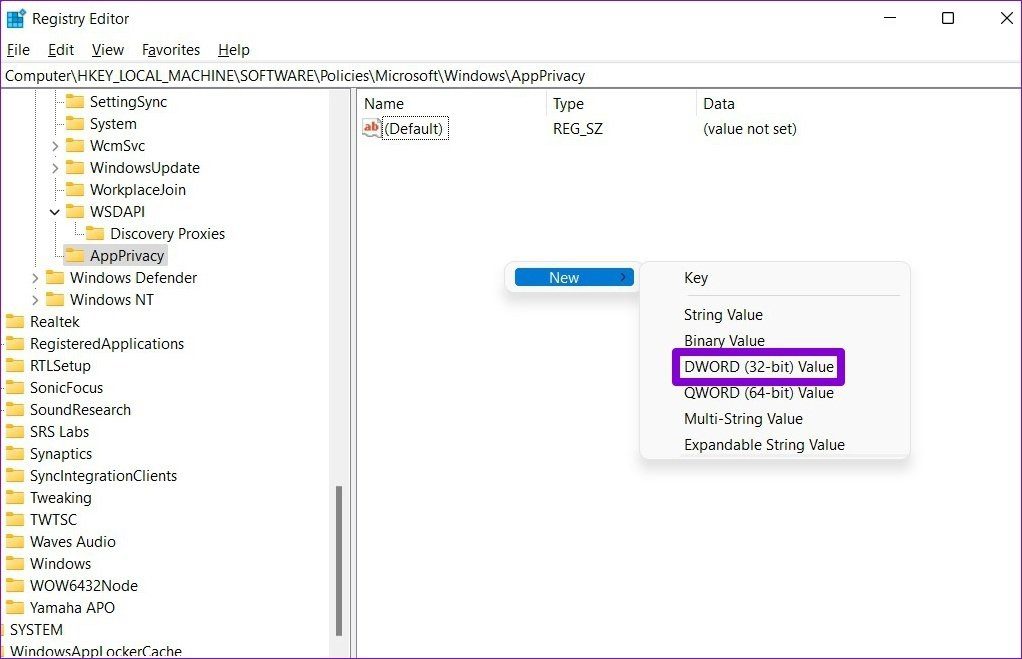
Langkah 5: Klik dua kali pada key yang baru dibuat dan ubah nilainya menjadi 2. Lalu klik OK.

Keluar dari Registry Editor dan mulai ulang PC kamu agar perubahan diterapkan. Ini akan mematikan aplikasi yang berjalan di latar belakang di Windows 11.
Kelola Aktivitas Aplikasi
Secara default, semua aplikasi utama di Windows 11 diizinkan berjalan di latar belakang. mematikan aplikasi yang berjalan di latar belakang di Windows 11 adalah cara terbaik untuk mengelola sumber daya sistem dan mengalokasikannya ke aplikasi lain.
Pertanyaan Yang Sering Diajukan Tentang Mematikan Aplikasi Yang Berjalan Di Latar Belakang Pada Windows 11
Mengapa perlu mematikan aplikasi yang berjalan di latar belakang?
Mematikan aplikasi latar belakang diperlukan untuk mengelola penggunaan sumber daya sistem dan mencegah perlambatan PC yang signifikan. Beberapa aplikasi mungkin tidak perlu berjalan di latar belakang dan bisa di nonaktifkan untuk meningkatkan kinerja.
Apa dampak dari mematikan aplikasi latar belakang pada kinerja PC?
Mematikan aplikasi tertentu bisa meningkatkan kinerja PC dengan mengurangi penggunaan memori. Namun, perlu diingat bahwa mematikan aplikasi tertentu, seperti Microsoft Outlook, bisa menghambat fungsionalitas tertentu.
Bagaimana cara mematikan aplikasi latar belakang di Windows 11?
Ada beberapa cara:
- Menggunakan Settings App.
- Mengubah pengaturan baterai untuk setiap aplikasi.
- Menggunakan Task Manager.
- Mengedit Group Policy.
- Mengedit Windows Registry.
Apa yang harus dilakukan jika ingin mematikan aplikasi desktop tradisional?
Untuk mematikan aplikasi desktop tradisional, kamu bisa menggunakan Task Manager dan navigasi ke tab Startup untuk menonaktifkan program yang tidak ingin berjalan saat startup.
Apakah Group Policy Editor tersedia di Windows 11 Home?
Tidak, Group Policy Editor tidak tersedia di edisi Windows 11 Home.
Perlukah backup sebelum mengedit Registry Editor?
Ya, disarankan untuk membuat backup registry files sebelum mengeditnya karena registry files merupakan bagian integral dari OS Windows.
Kesimpulan
Menjalankan aplikasi di latar belakang bisa mempengaruhi kinerja PC. Mematikan aplikasi yang tidak diperlukan di latar belakang adalah cara efektif untuk mengelola sumber daya sistem. Windows 11 menyediakan beberapa metode, termasuk menggunakan Settings App, mengubah pengaturan baterai, Task Manager, Group Policy Editor, dan Windows Registry.
Penting untuk memahami dampak mematikan aplikasi tertentu dan melibatkan langkah-langkah dengan hati-hati, terutama saat mengedit Registry Editor. Mematikan aplikasi latar belakang membantu mengalokasikan sumber daya sistem dengan lebih efisien dan meningkatkan kinerja keseluruhan PC kamu.







